📘 قراءة كتاب شرح كيفية التخلص من كلمات المرور في الحاسوب أونلاين


كتاب يشرح كيفية التخلصمن كلمات المرور في الحاسوب بطرق سهلة مدعومة باصور لجميع الاصدارات من ويندوز وبطرق متعددة
تأليف: سياف النهاري
كتاب يشرح كيفية التخلصمن كلمات المرور في الحاسوب بطرق سهلة مدعومة باصور لجميع الاصدارات من ويندوز وبطرق متعددة .. تأليف : سياف النهاري
شرح كيفية التخلص من كلمات المرور في الحاسوب
تأليف : سياف النهاري
نبذة عامة :
أولا: تسجيل الدخول إلى الكمبيوتر باستخدام حساب آخر
1- على شاشة تسجيل الدخول إلى الويندوز قم بالتحويل إلى حساب آخر وسوف تجد ذلك متاحا إذا كان لديك إصدار ويندوز 7 فقط اضغط على “Ctrl + Del + Alt” ثم اضغط على تبديل المستخدم “Switch User” ، وإذا كان لديك إصدار ويندوز 8 اضغط على السهم على يسار صورة المستخدم وسوف تظهر قائمة بجميع المستخدمين المتاحين عليه، وهنا اختار منهم الحساب الذي تتذكر كلمة المرور الخاصة به
2- ثم اكتب كلمة المرور التي تتذكرها وانقر على تسجيل الدخول
ثانيا: الدخول إلى الكمبيوتر عن طريق تغيير كلمة المرور
الخيار الأول: استخدام الحساب الرئيسي لتغيير كلمة المرور
1- سجل الدخول باستخدام حساب آخر كما ذكرنا في الطريقة الأولى
2- ثم ادخل إلى لوحة التحكم ثم حسابات المستخدمين ثم إضافة أو إزالة مستخدم
3- واختار تغيير كلمة المرور الخاصة بحساب آخر
4- اضغط على تغيير كلمة المرور واكتب كلمة المرور الجديدة أو اختار غزالة كلمة المرور لإلغائها.
5- وقم بتعيين كلمة مرور جديدة للحساب إذا أردت ذلك.
الخيار الثاني: تغيير كلمة المرور عن طريق قرص إعادة تعيين كلمة السر
1- عندما تقوم بكتابة كلمة مرور خاطئة سوف يظهر لك لينك إعادة تعيين كلمة السر reset password
2- اضغط على هذا الرابط ثم اتبع معالج إعادة تعيين كلمة المرور
3- اضغط على التالي ثم قم بإدراج قرص إعادة تعيين كلمة المرور التي قمت بإنشائها ثم اضغط على password reset key disk وانقر على التالي.
4- اتبع الإرشادات التي تظهر على الشاشة واكتب كلمة المرور الجديدة لهذا الحساب
الخطوة المشتركة: تسجيل الدخول إلى الكمبيوتر بكلمة المرور الجديدة
1- بعد أن تقوم بتغيير أو تعيين كلمة المرور قم بإعادة تشغيل الكمبيوتر
2- وعلى شاشة تسجيل الدخول اختار المستخدم الذي قمت بإعادة تعيين كلمة المرور له واكتب كلمة المرور الجديدة وسجل الدخول
ثالثا: الدخول إلى الكمبيوتر بدون كلمة مرور
1- احصل على إداة استعادة كلمة المرور من خلال الانترنت
2- ومن خلال جهاز كمبيوتر آخر معد لقرص استعادة كلمة المرور قم بتثبيت اداة استعادة كلمة المرور عليه
3- قم بتوصيل USB قابل للتشغيل لإنشاء قرص إعادة التعيين اختار اعادة تعيين كلمة المرور ثم اضغط على Begin burning ثم قم بإخراج USB من الجهاز
4- افتح جهاز الكمبيوتر ثم اختار BOOT Settings عن طريق الضغط على مفتاح BOOT أثناء بداية تشغيل الجهاز ثم قم بتحريك USB إلى المكان الأول بقائمة BOOT ثم اضغط F10 لحفظ التغييرات
5- عنمدا يبدأ الكمبيوتر من USB بنجاح سيتم تشغيل اداة استعادة كلمة المرور، اختار الحساب الذي تريد تغيير كلمة المرور له واضغط على إعادة تعيين كلمة المرور واترك مكان تعيين كلمة المرور فارغ
6- قم بإخراج USB من جهاز الكمبيوتر قبل أن يقوم بإعادة التشغيل
7- والخطوة الأخيرة هنا هي إعادة تشغيل الجهاز ثم الدخول إليه بدون كلمة مرور
ـ شرح كيفية التخلص من كلمات المرور في الحاسوب
كيفية ازالة كلمة المرور من الكمبيوتر ويندوز 7
كيفية فتح باسورد الكمبيوتر ويندوز 7
نسيت كلمة المرور للكمبيوتر windows 7
كيفية الغاء باسورد الكمبيوتر ويندوز 7
نسيت كلمة المرور للكمبيوتر ويندوز 10
كيفية الدخول الى الكمبيوتر عند نسيان كلمة السر
نسيت كلمة السر للكمبيوتر ويندوز 8
كيفية معرفة باسورد الكمبيوتر ويندوز 7
التنقل في الصفحة
حجم الكتاب عند التحميل : 1.7 ميجا بايت .
نوع الكتاب : pdf.
عداد القراءة:
اذا اعجبك الكتاب فضلاً اضغط على أعجبني و يمكنك تحميله من هنا:

شكرًا لمساهمتكم
شكراً لمساهمتكم معنا في الإرتقاء بمستوى المكتبة ، يمكنكم االتبليغ عن اخطاء او سوء اختيار للكتب وتصنيفها ومحتواها ، أو كتاب يُمنع نشره ، او محمي بحقوق طبع ونشر ، فضلاً قم بالتبليغ عن الكتاب المُخالف:
 قبل تحميل الكتاب ..
قبل تحميل الكتاب ..
يجب ان يتوفر لديكم برنامج تشغيل وقراءة ملفات pdf
يمكن تحميلة من هنا 'http://get.adobe.com/reader/'

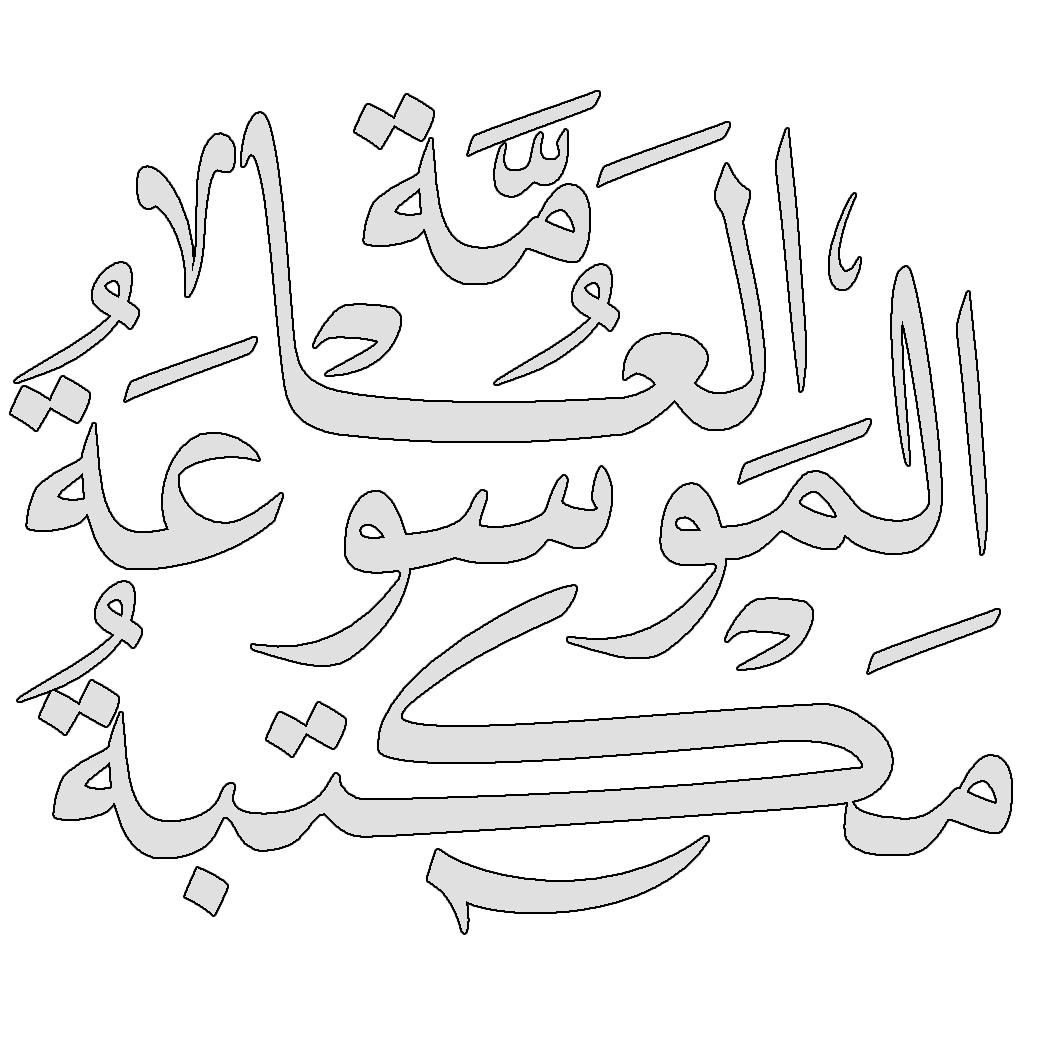
 منصّة المكتبة
منصّة المكتبة